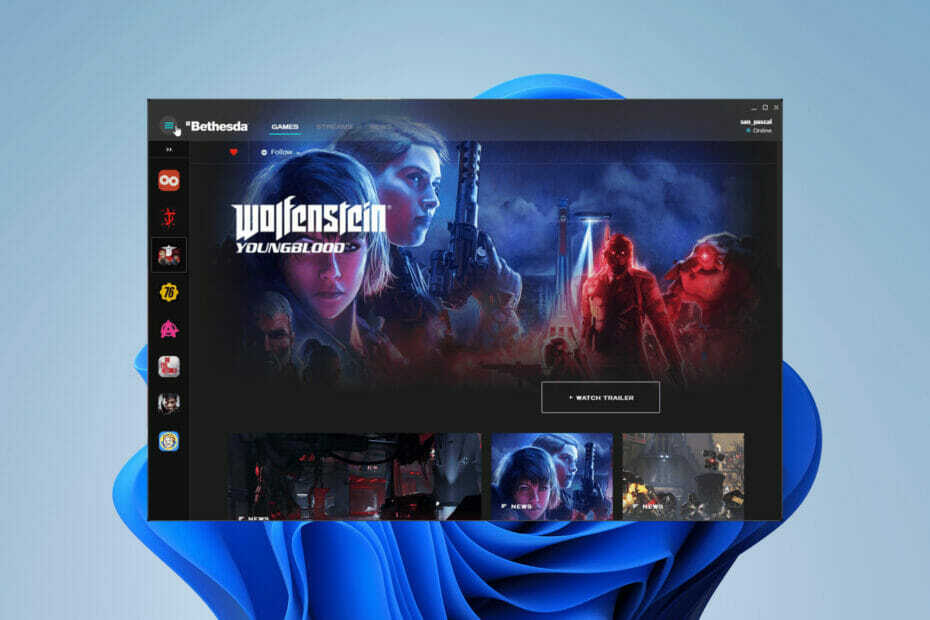- Flere Bethesda-brugere har rapporteret, at de ikke kan linke deres Steam-konti.
- Denne guide er her for at hjælpe sådanne brugere med at rette Bethesda-kontoen, der ikke linker til Steam-problemet.
- Vi har også inkluderet trinene til at overføre dine Bethesda-spil til din Steam-konto.

- CPU, RAM og netværksbegrænser med hot tab killer
- Integreret med Twitch, Discord, Instagram, Twitter og Messengers direkte
- Indbygget lydkontrol og brugerdefineret musik
- Brugerdefinerede farvetemaer fra Razer Chroma og tvinge mørke sider
- Gratis VPN og annonceblokering
- Download Opera GX
Undlader du at linke din Bethesda konto til Damp? Hvis det er tilfældet, er du ikke alene, fordi mange andre mennesker oplever dette problem og ikke kan forbinde deres Bethesda-konti til Steam.
Heldigvis hjælper denne guide dig med at løse Bethesda-kontoen, der ikke linker til Steam-problemet.
Bethesda er et stort navn i spilindustrien og er en amerikansk udgiver af videospil. Det er kendt for at udgive flere triple-A-spiltitler, herunder Falde ud og Elder Scrolls-serien.
Bethesda spilstarteren er dog ikke den bedste, og brugerne har rapporteret flere problemer. For eksempel er Bethesda-kontoen, der ikke linker til Steam, et af de mest almindelige problemer, som brugere har stået over for i et stykke tid.
At forbinde din Bethesda-konto med Steam er fremragende til spil på tværs af platforme. Men at forbinde din Bethesda-konto til Steam er afgørende for at spille på tværs af platforme mellem de to klienter.
Denne vejledning vil give dig nogle løsninger, der vil hjælpe dig med at løse Bethesda-kontoen, der ikke linker til Steam-problemet. Så lad os tjekke det ud.
Hvordan kan jeg rette op på, at Bethesda-kontoen ikke linker til Steam-fejlen?

Hvis du har fulgt ovenstående trin omhyggeligt og forsøgt at forbinde din Steam-konto til Bethesda, får du en fejlmeddelelse om, at kontotilknytning mislykkedes. Prøv venligst igen, eller kontakt kundesupport. Så har du måske allerede Steam-klienten installeret på din pc.
Du har muligvis installeret Steam-klienten og har spillet et Bethesda-spil før, såsom Doom Eternal. Steam skal automatisk have knyttet sig til Bethesda-kontoen i et sådant tilfælde. Og hvis Steam-kontoen ikke er den rigtige, vil du få problemer med at forbinde Bethesda-kontoen til Steam.
Hvad kan du gøre i sådan et scenarie? For at komme uden om dette, skal du fjerne linket til enhver nuværende Steam-konto, der er knyttet til din Bethesda-konto. Du kan også kontakte kundesupport for at fjerne enhver automatisk kobling.
Alternativt kan du også følge nedenstående procedure for at fjerne linket mellem din Steam-konto og din Bethesda-konto.
- Åbn en hvilken som helst webbrowser.
- Naviger til Bethesdas officielle hjemmeside.
-
Log på til din Bethesda-konto.

- Efter succesfuldt at logge ind på Bethesda, under Bruger indstillinger, Vælg Tilknyttede konti.

- På den næste side vil du se alle dine linkede konti.
- Hvis du ser en papirkurv ikon ud for Steam-kontoen skal du klikke på den.
- Du vil blive bedt om at besvare et sikkerhedsspørgsmål.
- Når du har indtastet det rigtige svar, vil Steam-kontoen blive fjernet fra Bethesda-kontoen.
- Hvis du ikke kan se et papirkurvsikon ved siden af Steam-kontoen, skal du rejse en billet til kundesupport for at fjerne din Steam-konto fra Bethesda.
- Du kan indsende en billet her ved at give nedenstående oplysninger:
- Hvad er Steam-brugernavnet/-id'et, som du linkede til?
- Hvad er Bethesda.net-konto-id'et, som du tilknyttede?
Ekspert tip: Nogle pc-problemer er svære at tackle, især når det kommer til beskadigede lagre eller manglende Windows-filer. Hvis du har problemer med at rette en fejl, kan dit system være delvist ødelagt. Vi anbefaler at installere Restoro, et værktøj, der scanner din maskine og identificerer, hvad fejlen er.
Klik her for at downloade og begynde at reparere.
Et vigtigt punkt at bemærke her er, at ikke alle konti er kvalificerede til at fjerne linket til Steam-konti. Det er dog værd at prøve at følge ovenstående metode for at fjerne linket til Steam-kontiene fra Bethesda.
Når du har fjernet linket til din Steam-konto fra Bethesda, er det eneste, du skal gøre, at linke den tilbage igen. Til det kan du følge trinene nævnt i næste afsnit.
Hvordan forbinder man Bethesda-kontoen til Steam?
- Åbn en hvilken som helst webbrowser.
- Naviger til Bethesdas officielle hjemmeside.
-
Log på til din Bethesda-konto.

- Efter succesfuldt at logge ind på Bethesda, under Bruger indstillinger, Vælg Tilknyttede konti.

- Klik på Plus (+) skriv under i en tom boks og vælg Damp fra menuen.

- Log nu ind på din Steam konto.

- Bekræft Bestheda- og Steam-forbindelsen.
- Når du er linket, vil du se Steam-logoet i afsnittet Linkede konti.

Der er muligheder for at linke andre konti, såsom Twitch, Facebook, Xbox Live, PlayStation og Amazon. Når du forbinder din Bestheda-konto med Steam eller en af de tidligere nævnte konti, kan du få adgang til kampagnerabatter fra disse konti på ethvert af Bethesda-spillene.
For at linke en anden konto skal du desuden gå over til Tilknyttede konti side, klik på Plus (+) knappen, og klik på Tilføj en platform, sociale medier, eller spilkonto.
Hvordan kan jeg overføre Bethesda-spil til Steam?
- Åbn en hvilken som helst webbrowser.
- Naviger til Bethesdas officielle hjemmeside.
-
Log på til din Bethesda-konto.

- Efter succesfuldt at logge ind på Bethesda, under Bruger indstillinger, Vælg Tilknyttede konti.

- Klik på Plus (+) skriv under i en tom boks og vælg Damp fra menuen.

- Log nu ind på din Steam konto.

- Bekræft sammenkædningen mellem Bethesda og Steam.
- Når du er linket, vil du se Steam-logoet i afsnittet Linkede konti.

- Gå tilbage til din Bruger indstillinger og vælg Overfør bibliotek.

- Nu på højre side vil du blive vist masser af information om hvad der skal flyttes og hvad der ikke bliver flyttet.
- Her under Overfør, dine spil sektion, klik på den grønne START DAMPOVERFØRSEL knap.

- Dernæst bliver du bedt om at bekræfte overførslen. Trykke JA, OVERFØR TIL DENNE KONTO knap.

- Du vil se en OVERFØRSEL I GANG side.

- Når processen er fuldført, vil du se alle spil synlige på din Steam-konto.
Nedenfor har vi nævnt nogle brændende spørgsmål, du måtte have, mens du beslutter dig for at overføre dine Bethesda-spil til Steam.
➡ Gemmer filer og fremskridt overførsel?
Svaret på dette er ja. Det kan dog godt være, du vil tjek denne side ud for at få information om specifikke spil. For eksempel kan nogle spil automatisk overføre gemte filer og progressioner, mens nogle kan kræve andre processer.
➡Kan spillene stadig spilles på Bethesda?
Desværre ikke. Når du har gennemført overførselsprocessen, vil du ikke kunne få adgang til spillene på Bethesda launcher. Fordi overførselsprocessen fuldstændigt kopierer al information og sletter spillet fra Bethesdas database.
Fortæl os, om ovenstående løsning hjalp med at løse Bethesda-kontoen, der ikke linkede til Steam-problemet. Du kan også dele enhver anden løsning, der løste situationen ved din ende.
 Har du stadig problemer?Løs dem med dette værktøj:
Har du stadig problemer?Løs dem med dette værktøj:
- Download dette PC-reparationsværktøj bedømt Great på TrustPilot.com (download starter på denne side).
- Klik Start scanning for at finde Windows-problemer, der kan forårsage pc-problemer.
- Klik Reparer alle for at løse problemer med patenterede teknologier (Eksklusiv rabat til vores læsere).
Restoro er blevet downloadet af 0 læsere i denne måned.